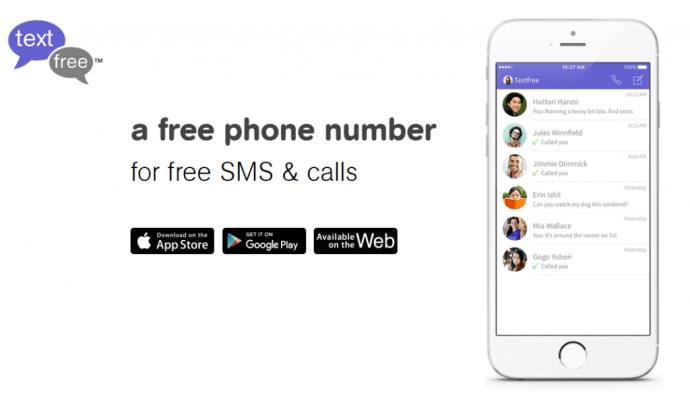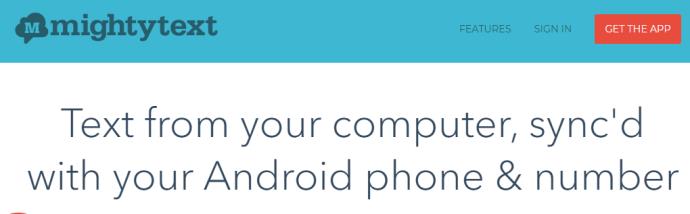پیامک یک وسیله ارتباطی بسیار راحت است - به ویژه برای پیامهای کوتاه یا مکالماتی که نیازی به تماس تلفنی ندارند.

اما اگر بخواهید به کسی پیام بدهید و گوشی خود را همراه نداشته باشید چه؟ یا شاید برنامه تلفنی ندارید، یا دوست ندارید روی صفحه کلید کوچک گوشی هوشمند تایپ کنید.
در هر صورت، دانستن نحوه ارسال پیام های متنی دریافتی در رایانه شخصی می تواند مفید باشد. خوشبختانه، چند ابزار وجود دارد که می توانید برای انجام این کار از آنها استفاده کنید. برای کسب اطلاعات بیشتر به ادامه مطلب مراجعه کنید.
نحوه ارسال و دریافت پیام های متنی در رایانه
برنامههای SMS زیادی برای رایانههای شخصی و مک وجود دارد، اما در این مقاله، ما بر روی سه مورد از بزرگترین و محبوبترین آنها تمرکز خواهیم کرد: Pinger Textfree Web، Pushbullet و MightyText.
وب بدون متن Pinger
Pinger Textfree Web یک وب سایت منظم است که یک شماره تلفن آنلاین رایگان و یک آدرس ایمیل textfree.us برای استفاده در اختیار شما قرار می دهد. میتوانید از حساب کاربری برای ارسال و دریافت پیامهای متنی به دلخواه استفاده کنید. هنگام ثبت نام، باید یک کد پستی معتبر ارائه دهید و سپس باید شماره تلفنی را برای اختصاص دادن به حساب خود انتخاب کنید.
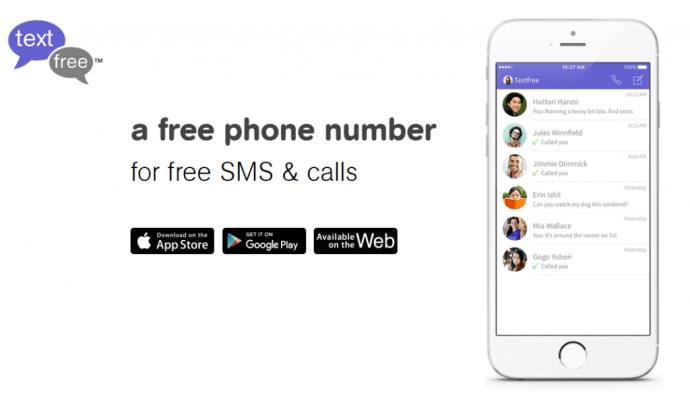
همچنین برای تأیید اعتبار حساب خود به شماره تلفن دیگری (مانند شماره تلفن همراه یا شماره Google Voice) نیاز دارید . Pinger Textfree Web بهعنوان یک صفحه وب اجرا میشود، بنابراین میتوانید از هر رایانه شخصی، مک یا حتی بر روی تبلت یا تلفن هوشمند از آن استفاده کنید.
رابط وب Pinger Textfree ساده و آسان برای استفاده است. شماره تلفن شما در سمت چپ است و با کلیک بر روی آن پنجره متنی ظاهر می شود. پیام خود را تایپ کنید، گیرنده خود را انتخاب کنید، سپس ارسال را فشار دهید. به نظر می رسد پیام های متنی خیلی سریع ارسال می شوند.
در طول آزمایش من از این برنامه وب، بین ارسال یک متن و مشاهده دریافت آن در تلفن آزمایشی مورد استفاده ما، کمتر از دو دقیقه تاخیر وجود داشت. این سرویس رشتههای پیامهای شما را دقیقاً مانند برنامه SMS روی تلفن شما ردیابی میکند.
پیام ها در سرورهای Pinger ذخیره می شوند، نه به صورت محلی، بنابراین اگر مشکل اتصال به اینترنت دارید، ممکن است در دسترسی به تاریخچه پیام خود دچار مشکل شوید.
این برنامه همچنین زمانی که مکالمات طولانی زیادی برای حفظ تاریخ دارد، عقب می ماند.
Pushbullet
Pushbullet به روشی مشابه Pinger Textfree Web عمل می کند، اما از شما می خواهد که یک برنامه کوچک را در رایانه ای که استفاده می کنید دانلود کنید. اگر در خانه هستید خوب است، اما اگر خارج از رایانه کار قفل شده باشید، چندان عالی نیست. اگر سر کار هستید، به جای آن از افزونه مرورگر استفاده کنید. همچنین باید اپلیکیشن Pushbullet را روی گوشی خود نصب کنید تا این دو را همگام سازی کنید.

برنامه را نصب کنید و با یک حساب Google یا Facebook در هر دو نمونه Pushbullet وارد شوید. از آنجا میتوانید پیامک را از منو انتخاب کنید، پیام خود را بنویسید، گیرنده(ها) را اضافه کنید و پیام را ارسال کنید.
دریافت پیام ها و تماس های تلفنی یک اعلان ویندوز را راه اندازی می کند و می توانید مستقیماً یا از برنامه Pushbullet پاسخ دهید. این برنامه همچنین با کورتانا ادغام می شود.
در نهایت، Pushbullet یک راه حل کارآمد برای ارسال پیامک آنلاین است، تا زمانی که برای دانلود برنامه در رایانه خود مشکلی نداشته باشید.
MightyText
MightyText همچنین از شما میخواهد یک برنامه افزودنی مرورگر و برنامه تلفن همراه نصب کنید، اما به اندازه کافی خوب کار میکند تا ارزشمند باشد. با این حال، مهم است که توجه داشته باشید که t فقط با گوشی های اندرویدی کار می کند. به این ترتیب، این راه حل ایده آل برای همه نخواهد بود.
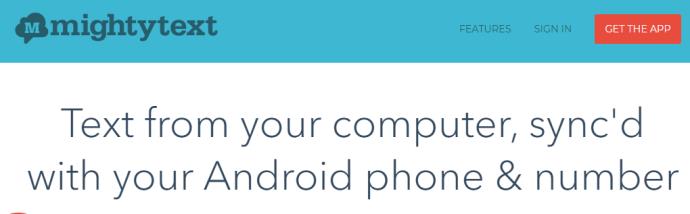
گذشته از این، این برنامه از کروم، فایرفاکس، سافاری، اپرا و IE پشتیبانی می کند. روی دسکتاپ، موبایل و تبلت کار می کند و رابط کاربری بسیار مرتبی دارد.
پس از نصب، با حساب Google خود وارد شوید و یک نماد کوچک MightyText در پنجره مرورگر ظاهر می شود. همچنین به صفحه مجوزی فرستاده میشوید که به Google امکان دسترسی به MightyText را میدهد. پس از انجام این کار، به مرورگر خود بازگردانده می شوید و می توانید از برنامه پیامک مانند سایرین استفاده کنید.
سایر روش ها
جدا از برنامه های ذکر شده در بالا، می توانید از Google Voice یا Skype برای برقراری ارتباط با دوستان و خانواده خود بدون نیاز به تلفن استفاده کنید.
صدای گوگل
اگر در ایالات متحده هستید، Google Voice همچنان در دسترس است. با این حال، اگر خارج از ایالات متحده زندگی می کنید، این گزینه کار نخواهد کرد. شایعاتی مبنی بر قطع شدن Voice وجود دارد، اما تا آن زمان می توانید از شماره گوگل خود برای ارسال و دریافت پیامک استفاده کنید.

فرآیند ثبت نام برای Google Voice شامل ابتدا انتخاب یک شماره محلی در کد منطقه شما، سپس ثبت نام برای حساب کاربری است. شما به یک شماره تلفن غیر Google Voice نیاز دارید که با آن شماره Google Voice خود را تأیید کنید و هر حساب Voice که دارید با یک حساب Gmail مرتبط است.
پس از تکمیل فرآیند ثبت نام Google Voice، به یک رابط بسیار آشنا که شبیه هر برنامه Google دیگری است، بازگردانده می شوید. در سمت چپ رابط یک دکمه برای برقراری تماس تلفنی و یک دکمه برای ارسال پیام های متنی وجود دارد.
متن را بزنید و یک پنجره پاپ آپ ظاهر می شود که به شما امکان می دهد گیرنده را اضافه کنید، پیام را تایپ کنید و سپس برای ارسال پیام متنی Send را فشار دهید. با Google Voice، ارسال پیامک به ایالات متحده و کانادا رایگان است، اما برای ارسال پیامک به گیرندگان در کشورهای خارج از ایالات متحده باید هزینه بپردازید.
اسکایپ
اگر از اسکایپ استفاده می کنید، می توانید پیام ارسال و دریافت کنید. مانند تماس ها و چت های تصویری رایگان نیست، اما ارزان است. این برنامه به اندازه سایر برنامه ها روان نیست زیرا بین تلفن شما و اسکایپ همگام سازی وجود ندارد.

شما همچنین باید یک شناسه فرستنده را پیکربندی کنید تا به نظر برسد که اگر آن ویژگی را دارید از تلفن همراه خود ارسال می کنید. اگر این کار را انجام دهید، هر پیامکی که دریافت می کنید در تلفن شما ظاهر می شود و نه در اسکایپ، بنابراین ممکن است واقعاً مایل به انجام آن نباشید.
در غیر این صورت، شماره همراه خود را در اسکایپ تأیید کنید و یک روش پرداخت اضافه کنید. سپس در پنجره اصلی که پیام خود را اضافه میکنید، اسکایپ را در جایی که عبارت "از طریق اسکایپ" نوشته شده است را انتخاب کنید و آن را به SMS تغییر دهید. در صورت نیاز شماره تلفن همراه را اضافه کنید، یا در غیر این صورت، مخاطبی را انتخاب کنید، پیام خود را تایپ کنید و Send را فشار دهید. همچنین می توانید با استفاده از شماره گیر به افرادی که مخاطب نیستند پیامک ارسال کنید.
سوالات متداول
با فناوری امروزی، فکر میکنید ارسال پیامک با رایانه ساده است. اما می تواند کاملاً پیچیده باشد. به همین دلیل ما این بخش را گنجانده ایم. برای پاسخ به بیشتر سوالات متداول شما.
آیا می توانم پیامک بدون شماره تلفن ارسال کنم؟
آره. اکثر اپراتورهای بزرگ در ایالات متحده به شما امکان می دهند پیام های متنی را از طریق ایمیل برای مشتریان خود ارسال کنید. مگر اینکه گیرنده به طور خاص با شرکت مخابراتی خود تماس گرفته باشد تا این ویژگی را غیرفعال کند، باید بتوانید از طریق ایمیل پیامکی ارسال کنید. پس از پیدا کردن، آدرس ایمیل مورد نیاز برای ارسال متن را جستجو کنید. برای مثال، میتوانید با استفاده از [email protected] یک متن را برای مشتریان ATu0026amp;T ایمیل کنید . شماره تلفن طرف مقابل را وارد کنید و متن مورد نظر خود را ارسال کنید.u003cbru003eu003cbru003eاگر می خواهید پیامی را به صورت ناشناس ارسال کنید، می توانید u003ca href=u0022https://www.techjunkie.com/mailinator-alternatives/u0022u00003email addressa. هم.
آیا می توانم پیام های متنی تلفن را در رایانه خود دریافت کنم؟
آره. یا می توانید از یکی از روش های بالا استفاده کنید یا می توانید از فرستنده بخواهید که به آدرس ایمیل شما پیامک ارسال کند. چند راه برای انجام این کار وجود دارد و ممکن است فرستنده به یک برنامه شخص ثالث نیاز داشته باشد، اما ما یک مقاله داریم u003ca href=u0022https://www.techjunkie.com/forward-text-messages-email/u0022u003ehereu003c/ au003e برای کمک به شما.
افکار نهایی
چه برنامه تلفنی فعال نداشته باشید، چه فقط ترجیح می دهید از رایانه خود استفاده کنید، راه های زیادی وجود دارد که می توانید برای ارسال و دریافت پیام های متنی از رایانه خود استفاده کنید. با استفاده از یکی از گزینه های ذکر شده در بالا، می توانید به سرعت و به راحتی بدون نیاز به تلفن پیام ارسال کنید.
آیا نکات دیگری برای ارسال پیامک در رایانه شخصی دارید؟ در نظرات به ما اطلاع دهید!